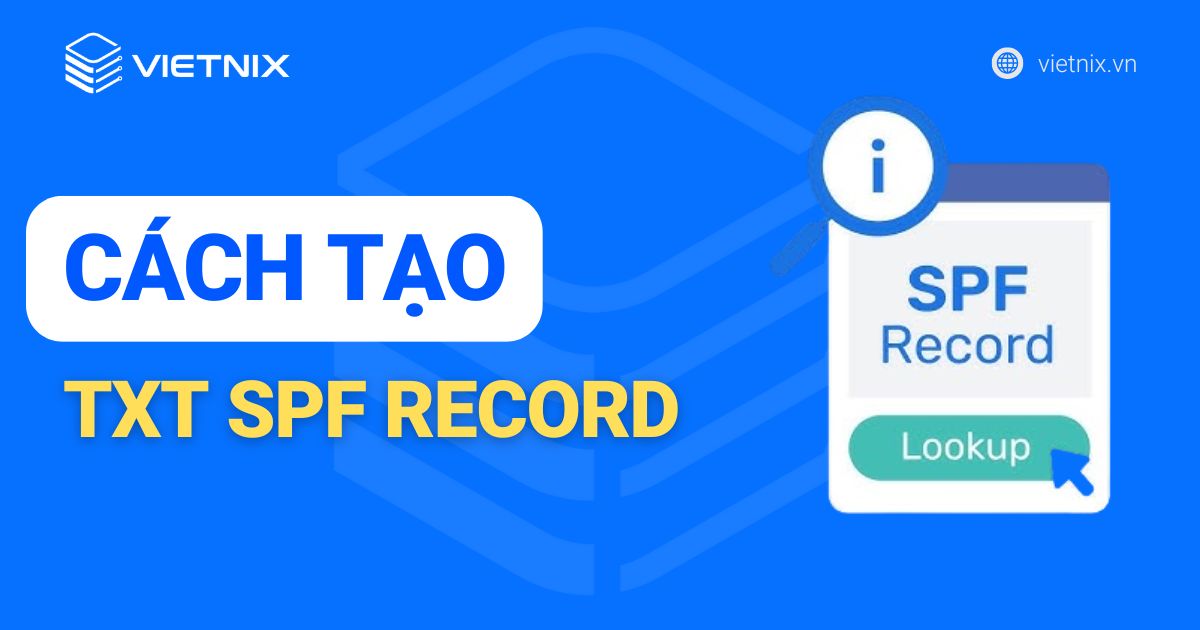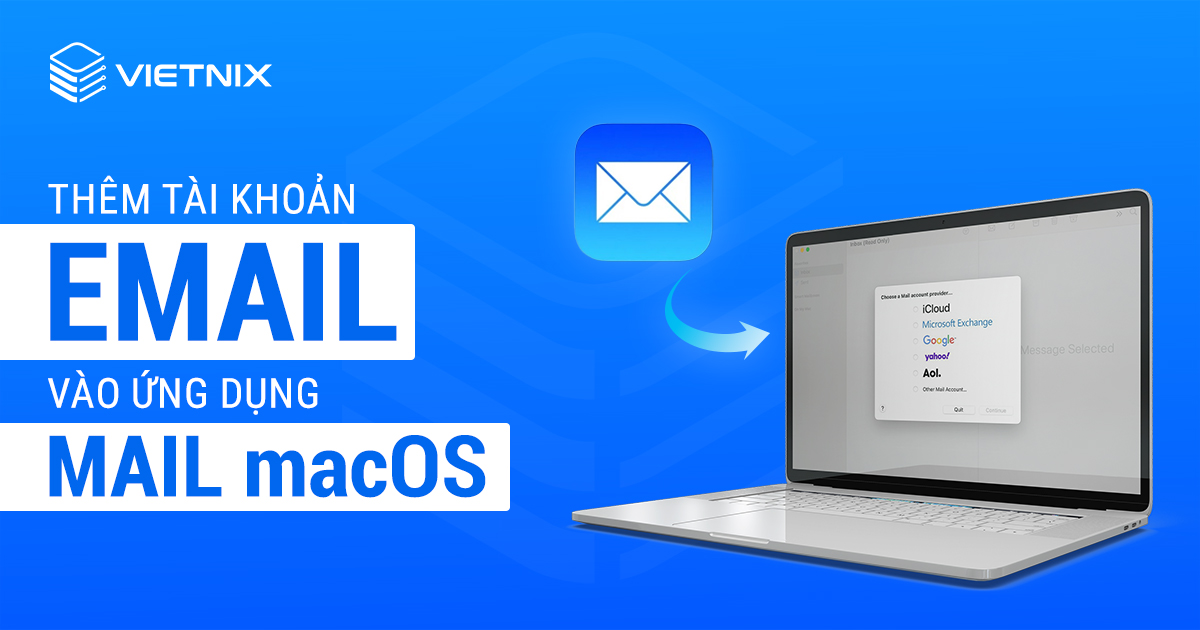Thunderbird là một tiện ích đã khá quen thuộc với người dùng trình duyệt Firefox. Đây là một trong những tiện ích hỗ trợ check email khá nổi tiếng. Vậy Thunderbird là gì? Sử dụng Thunderbird check Gmail như thế nào? Để hiểu hơn hãy đọc ngay bài viết của Vietnix ngay sau đây.
Thunderbird là gì?
Thunderbird là một trình duyệt email được phát hành bởi hãng Mozilla. Nếu bạn thường xuyên sử dụng trình duyệt Firefox thì chắc chắn đã không còn quá xa lạ với tiện ích này. Thunderbird được dùng như một công cụ giúp lọc thư rác một vô cùng cách thông minh, dựa trên RSS Reader của Mozilla.
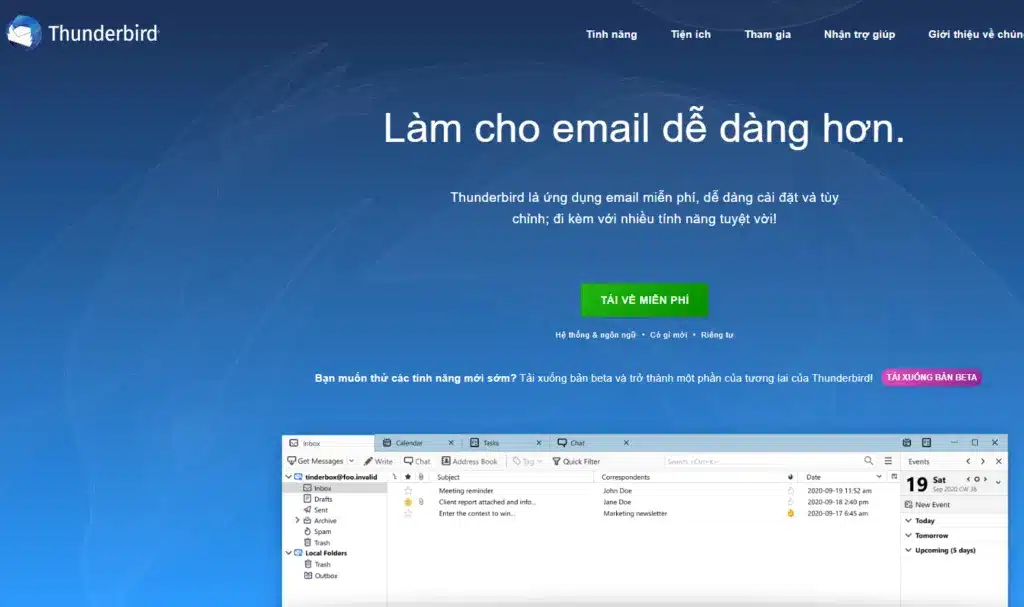
Trình duyệt mail Thunderbird được cung cấp cho người dùng hoàn toàn miễn phí. Sự ra đời có tiện ích này đã giúp người dùng có thể tiết kiệm được rất nhiều thời gian cho việc theo dõi, phân loại và xử lý email.
Hơn nữa, Thunderbird còn hỗ trợ người dùng tạo ra những tài khoản email theo phong cách riêng của mình và có thể thiết lập tài khoản một cách dễ dàng. Tính đến thời điểm hiện này, tiện ích Thunderbird đã được nhiều người dùng đánh giá rất tích cực về cả tính linh hoạt lẫn tốc độ.
Những tính năng nổi bật khi sử dụng Thunderbird
Tiện ích Thunderbird sở hữu rất nhiều tính năng nổi bật và được nhiều người dùng đánh giá cao hơn Outlook.
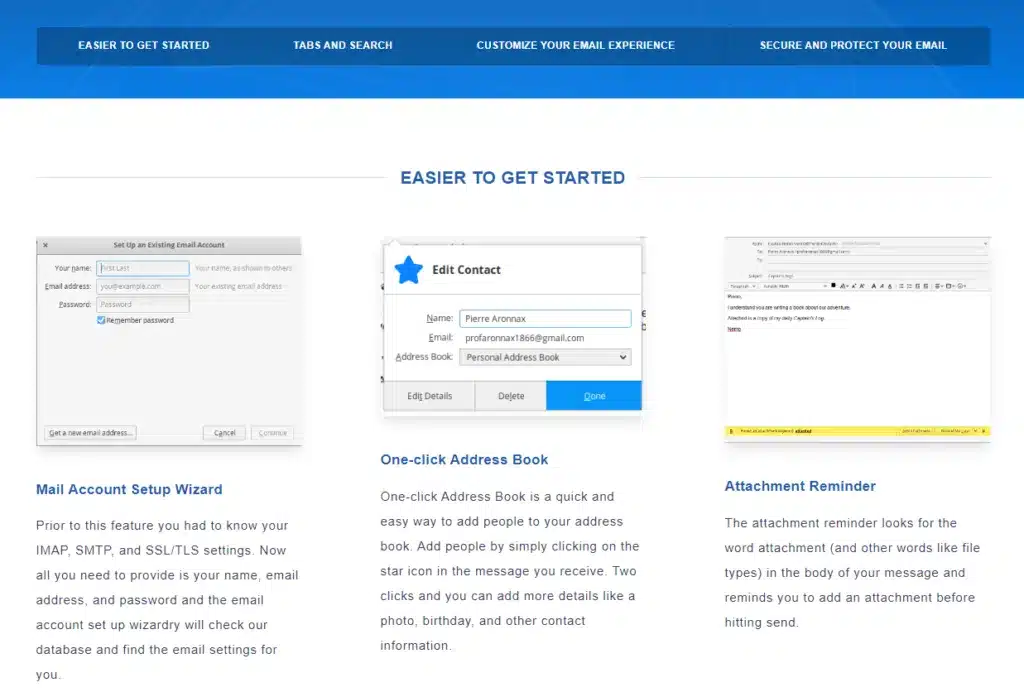
Cùng tìm hiểu các tính năng nổi bật của Thunderbird ngay dưới đây:
Sử dụng nhiều tài khoản email trên cùng giao diện
Tính năng này là tính năng được người dùng yêu thích nhất ở Thunderbird. Tiện ích cho phép người dùng được sử dụng cùng một lúc nhiều tài khoản email khác nhau ở cùng một giao diện. Do đó, bạn hoàn toàn có thể dễ dàng gửi và nhận thông tin một cách thuận tiện, dễ dàng.
Hơn nữa, ở những tiện ích khác chỉ cho phép mở một tài khoản email trên cùng một trình duyệt. Nhưng ở Thunderbird bạn hoàn toàn có thể sử dụng không giới hạn số lượng tài khoản email.
Bên cạnh đó, Thunderbird còn được tích hợp tính năng lọc thư spam và công cụ tìm kiếm thông minh. Do đó, người dùng sẽ rất dễ dàng để loại bỏ những nội dung không cần thiết và độc hại. Đồng thời, bạn cũng sẽ rất dễ dàng phân loại và sắp xếp các email theo chủ đề hoặc thông qua mã màu.
Cá nhân hóa địa chỉ email
Với tiện ích Thunderbird, người dùng sẽ có thể cá nhân hóa các địa chỉ email của mình, chẳng hạn như: email gia đình, email công việc, bạn bè,… Bằng cách sử dụng các tab khác nhau, người dùng có thể khôi phục và quản lý từng email dễ dàng.
Giúp tối việc việc quản lý mail, sắp xếp công việc
Do email là một kênh thông tin vô cùng quan trọng đối với hầu hết mọi người, đặc biệt là các doanh nghiệp. Mỗi ngày một người có thể nhận được hàng các email khác nhau nên việc gửi và nhận thư thông minh sẽ là cách hỗ trợ bạn sắp xếp công việc hiệu quả hơn.
Thêm liên lạc email vào danh sách
Tiện ích Thunderbird cung cấp tính năng cho phép người dùng thêm tên liên lạc vào trong danh bạ của mình để có thể thuận tiện hơn cho việc quản lý và liên lạc với mọi người. Những thông tin cá nhân như: Điện thoại, ngày sinh ,hình ảnh cá nhân cũng sẽ được đính kèm vào từng địa chỉ liên lạc. Điều này giúp người dùng theo dõi và quản lý một cách đơn giản.
Gửi email đính kèm tệp dung lượng lớn
Hầu hết các tiện ích email cũ chỉ cho phép đính kèm tệp văn bản ở một dung lượng thấp. Ở tiện ích Thunderbird thì khác, bạn hoàn toàn có thể gửi tệp đính kèm có dung lượng lớn hơn rất nhiều. Chính vì thế, tiện ích này sẽ có thể giúp bạn tối ưu công việc vô cùng hiệu quả.
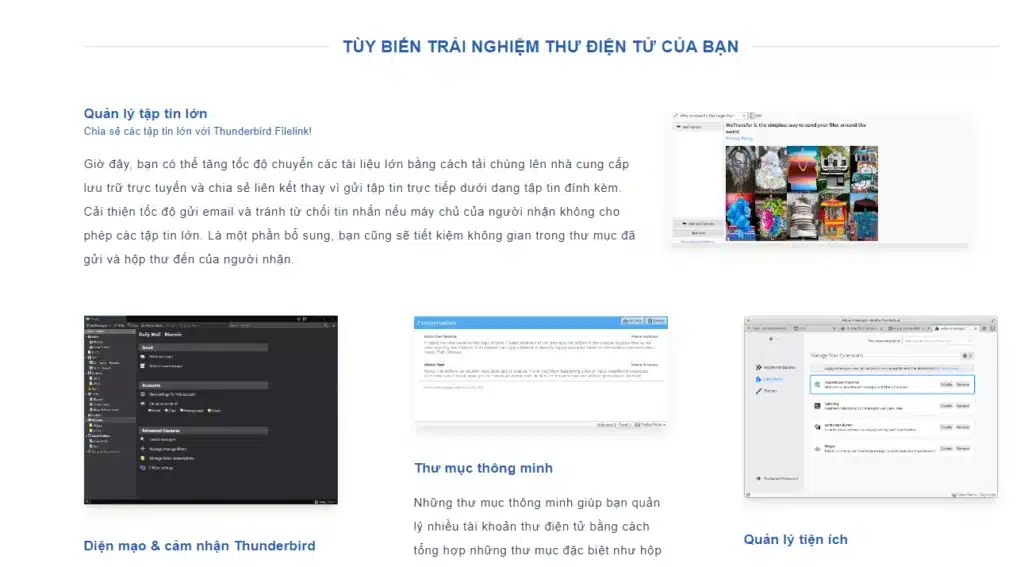
Xây dựng bộ lọc thư spam
Xây dựng bộ lọc thư spam được tích hợp ở tiện ích đã giúp Thunderbird nhận được đánh giá cao hơn so với những tiện ích khác. Việc tích hợp bộ lọc thư spam sẽ giúp người dùng có thể ngăn chặn thư rác tấn công liên tục đến hộp thư đến, gây ra sự khó chịu trong quá trình sử dụng.
Bảo vệ an toàn cho máy tính
Bảo vệ an toàn cho máy tính cũng là một trong những tính năng ưu việt được nhiều người đánh giá cao. Tiện ích Thunderbird được hỗ trợ tính năng bảo vệ người dùng tránh những email độc hại bằng các cảnh bảo trước khi bạn mở các đường link trong email.
Lý do nên sử dụng Thunderbird
Với nhiều tính năng ưu việt, tiện ích Thunderbird sẽ là một sự lựa chọn tuyệt vời dành cho tất cả mọi người.
Dưới đây là những lý do mà bạn nên sử dụng Thunderbird:
Phù hợp cho nhiều yêu cầu
Với tiện ích Thunderbird, người dùng sẽ có thể xử lý email với tốc độ cực nhanh, file đính kèm được gửi đi với dung lượng lớn hơn, có thể tương tác nhiều email cùng lúc. Đồng thời, tiện ích này cũng hỗ trợ người dùng phân loại và xử lý thử một cách vô cùng dễ dàng.
Đảm bảo riêng tư và bảo mật
Tiện ích Thunderbird được trang bị tính năng bảo mật rất cao. Khi nhận thấy dấu hiệu của các email lừa đảo hệ thống sẽ đưa ra cảnh báo cho người dùng. Đồng thời, với tính năng cá nhân hóa email sẽ giúp đảm bảo tính riêng tư cho người dùng trong quá trình sử dụng.
Khả năng tùy biến cao
Tiện ích Thunderbird cho phép người dùng thực hiện nhiều tiện ích mở rộng theo các chủ đề, theo từng trình duyệt và từng tab. Hơn nữa, người dùng còn có thể thay đổi giao diện nhanh chóng, mang đến trải nghiệm sử dụng vô cùng tuyệt vời.
Không mất phí
Thunderbird là tiện ích mã nguồn mở hoàn toàn miễn phí. Do đó, khi sử dụng tiện ích này sẽ giúp người dùng tiết kiệm được một khoản chi phí cho mình.
Hướng dẫn cài đặt và sử dụng Thunderbird
Để sử dụng Thunderbird check Gmail bạn có thể thực hiện theo các bước sau:
- Bước 1: Trước tiên, bạn hãy tải xuống phiên bản Mozilla Thunderbird mới nhất.
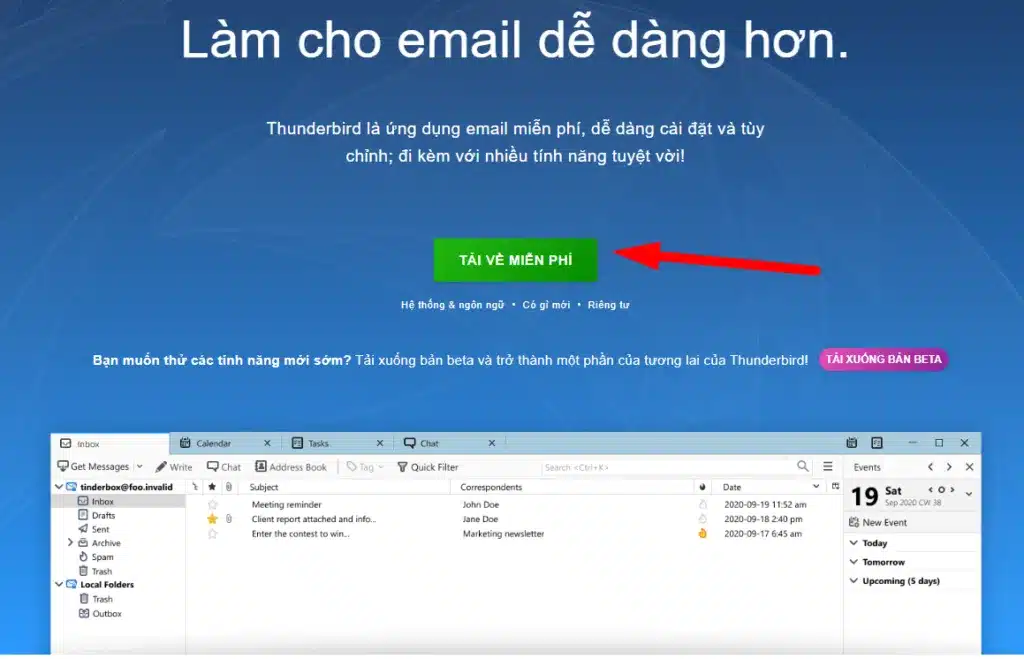
- Bước 2: Sau đó, bạn hãy hãy nhấp đúp chuột vào biểu tượng email ở giao diện.
- Bước 3: Tiếp theo, bạn mhấn vào Skip this and use my existing email để tiến hành khởi chạy ứng dụng.
- Bước 4: Bạn điền các thông tin cá nhân gồm: Tên, địa chỉ, mật khẩu để đăng nhập vào email. Sau đó, hãy nhấn Continue để tiếp tục.
- Bước 5: Bạn hãy nhấn chọn Done để hoàn tất quá trình đăng nhập vào email của mình.
- Bước 6: Sau đó, hãy nhấn vào tài khoản email mà bạn vừa mới tạo.
- Bước 7: Nhấn vào Inbox trong tài khoản hoặc Get mail để bắt đầu kiểm tra email.
- Bước 8: Truy cập vào mục Write a new message trong tài khoản và nhấn Send để tiến hành gửi email.
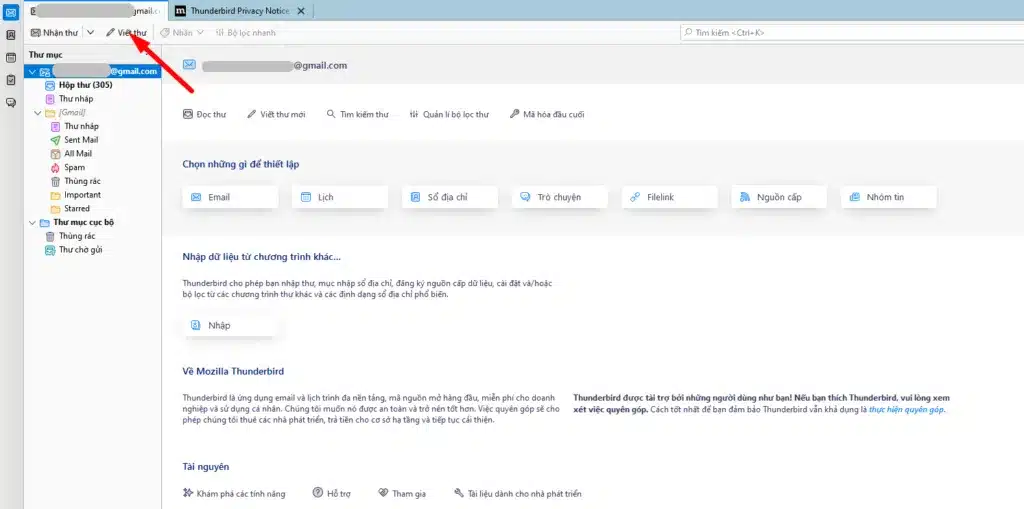
Cách tạo chữ ký cho Thunderbird
Cách tạo chữ ký cho Thunderbird cũng vô cùng đơn giản, bạn có thể thực hiện dễ dàng qua các bước sau:
- Bước 1: Trước tiên, bạn hãy truy cập vào Account Settings, chọn Edit > Account Settings.
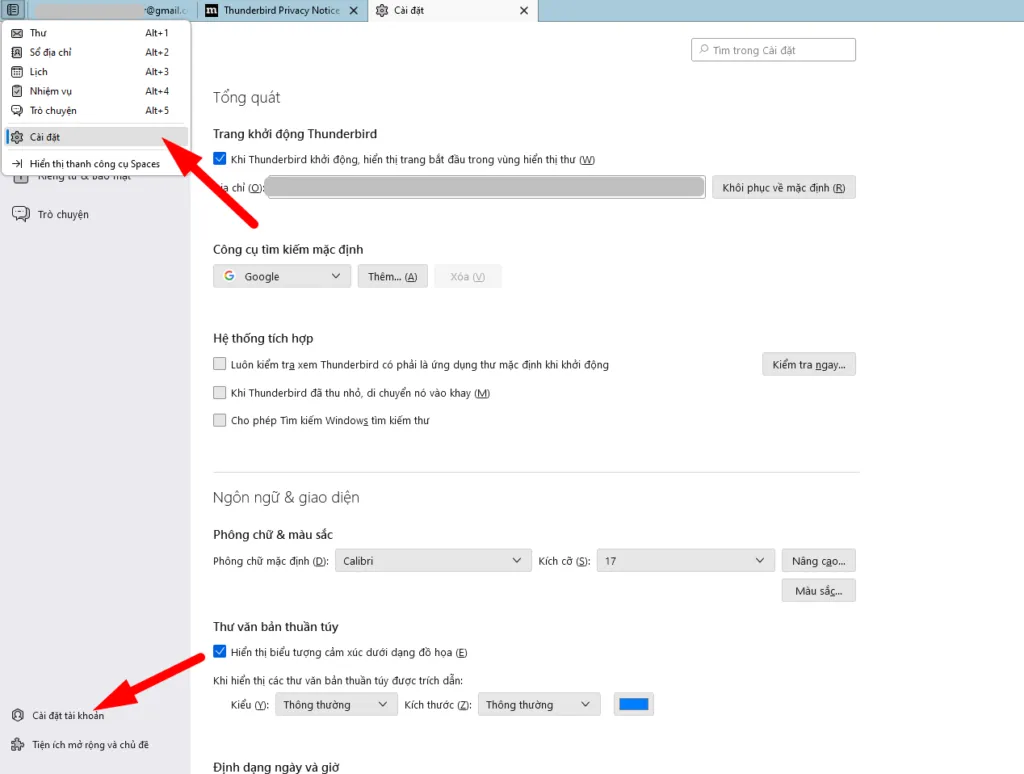
- Bước 2: Tại phần Signature, bạn hãy thêm vào văn bản chữ ký đơn thuần hoặc có thể thêm dưới định dạng html.
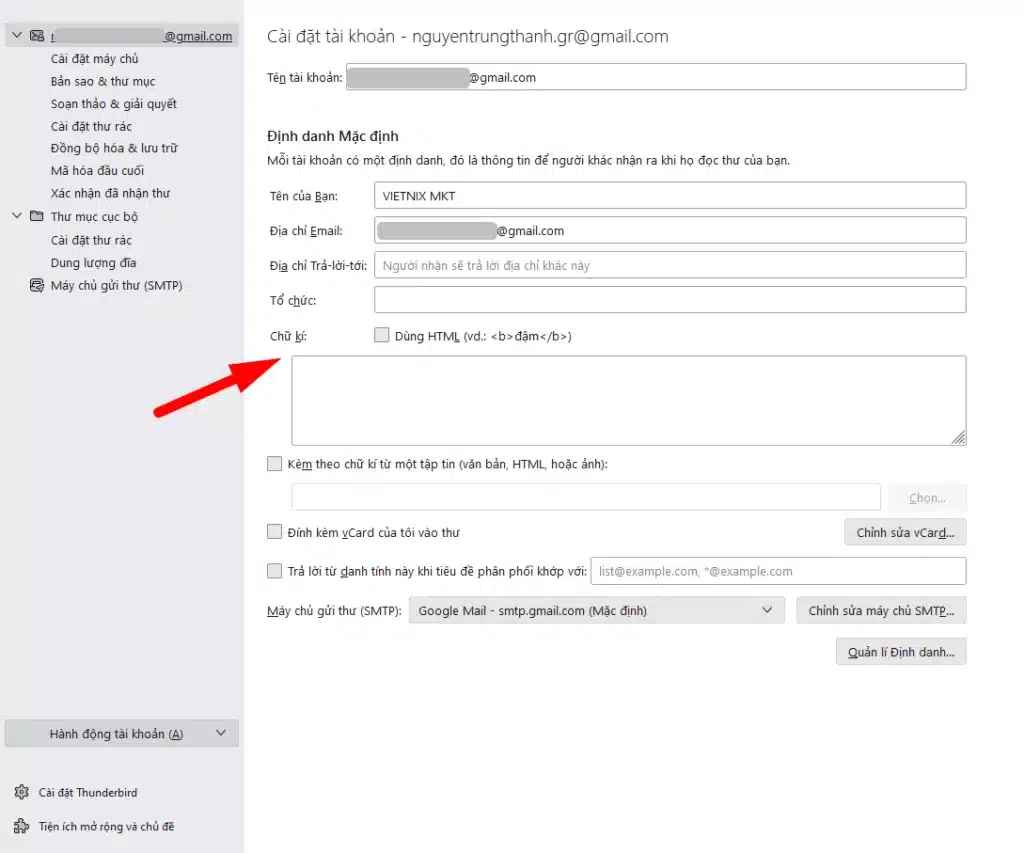
- Bước 3: Sau khi bạn đã thêm chữ ký xong bạn hãy lưu lại và tiến hành tạo email mới để kiểm tra xem chữ ký đã hoạt động chưa. Như vậy là xong.
Nếu bạn có nhu cầu mua các gói dịch vụ Email Doanh Nghiệp, email theo tên miền riêng cho doanh nghiệp thì hãy liên hệ ngay với Vietnix để được hỗ trợ tư vấn cấu hình gói phù hợp theo nhu cầu nhé.
Lời kết
Thunderbird là một tiện ích hữu dụng, giúp tối ưu hóa hiệu quả công việc của bạn. Hy vọng với những thông tin mà Vietnix chia sẻ ở bài viết trên có thể giúp bạn biết được Thunderbird là gì và những tính năng của tiện ích này.